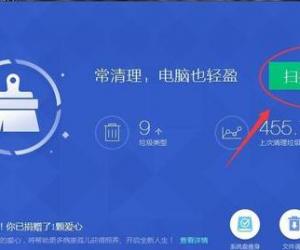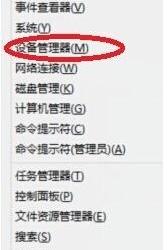WIN7系统一个或多个音频服务未运行 解决win7系统音频服务未运行问题
发布时间:2017-06-08 09:52:17作者:知识屋
WIN7系统一个或多个音频服务未运行 解决win7系统音频服务未运行问题。我们在使用电脑的时候,总是会遇到很多的电脑难题。当我们在遇到了电脑中的一个或者多个音频未运行的时候,我们应该怎么操作呢?一起来看看吧。
1、简单的方法可以先尝试通过360卫士或者电脑管家等软件进行修复;
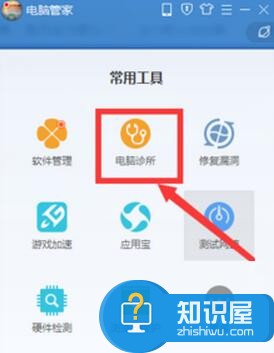
2、或者右击计算机打开计算机管理,进入服务和应用服务--服务,在列表中找到Windows Audio,启动该服务,然后双击打开属性;
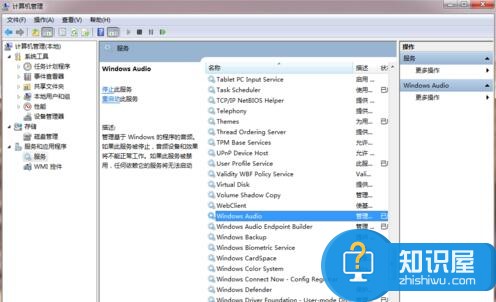
3、切换到“依存关系”,展开所有加号,查看该服务依赖的组件;
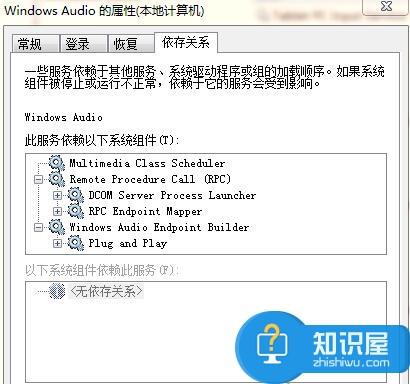
4、按win+r,输入msconfig,并回车;
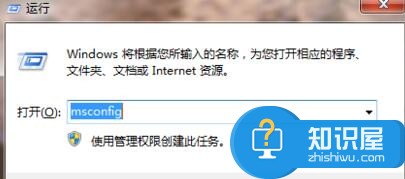
5、在服务选项卡中,根据第三步找到相应的服务,并勾选,点击确定,最后重启电脑系统即可。
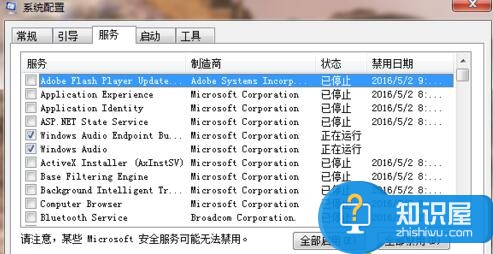
对于我们在遇到了这样的电脑难题的时候,我们就可以利用到上面给你们介绍的解决方法进行处理,希望能够对你们有所帮助。
(免责声明:文章内容如涉及作品内容、版权和其它问题,请及时与我们联系,我们将在第一时间删除内容,文章内容仅供参考)
知识阅读
软件推荐
更多 >-
1
 一寸照片的尺寸是多少像素?一寸照片规格排版教程
一寸照片的尺寸是多少像素?一寸照片规格排版教程2016-05-30
-
2
新浪秒拍视频怎么下载?秒拍视频下载的方法教程
-
3
监控怎么安装?网络监控摄像头安装图文教程
-
4
电脑待机时间怎么设置 电脑没多久就进入待机状态
-
5
农行网银K宝密码忘了怎么办?农行网银K宝密码忘了的解决方法
-
6
手机淘宝怎么修改评价 手机淘宝修改评价方法
-
7
支付宝钱包、微信和手机QQ红包怎么用?为手机充话费、淘宝购物、买电影票
-
8
不认识的字怎么查,教你怎样查不认识的字
-
9
如何用QQ音乐下载歌到内存卡里面
-
10
2015年度哪款浏览器好用? 2015年上半年浏览器评测排行榜!